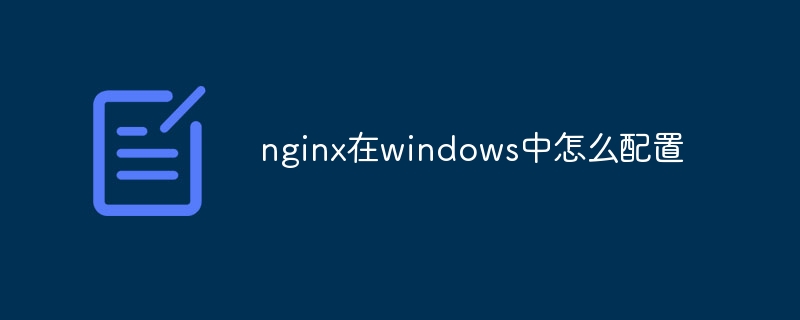
如何在 Windows 中配置 Nginx
Nginx 是一个流行的 Web 服务器,它可以在 Windows 操作系统上配置和使用。以下是如何在 Windows 中安装和配置 Nginx:
1. 安装 Nginx
从 Nginx 的官方网站下载最新的 Windows 安装包。 双击安装包并按照提示进行操作。 完成安装后,Nginx 服务将自动启动。2. 配置 Nginx
创建虚拟主机配置:使用记事本或其他文本编辑器创建如下文件: C:\<a style="color:#f60; text-decoration:underline;" href="https://www.php.cn/zt/16000.html" target="_blank">nginx</a>\conf\vhost.conf 将以下内容添加到文件中: server { listen 80; server_name example.com; root C:/path/to/your/website; index index.html index.php; } 替换 example.com 为您的域名,并将 C:/path/to/your/website 替换为网站文件的实际路径。 修改 Nginx 主配置文件:打开以下文件: C:\nginx\conf\nginx.conf 添加以下内容: include vhost.conf; 保存更改。3. 启动或重新加载 Nginx
如果 Nginx 正在运行,请重新加载配置: net stop nginx net start nginx 如果 Nginx 没有运行,请启动它: net start nginx4. 测试配置
在浏览器中访问您的域名。如果您看到网站,则表示 Nginx 配置成功。5. 启用 SSL(可选)
获取 SSL 证书。 将证书文件复制到 Nginx 的 conf 目录中。 在您的虚拟主机配置中配置 SSL: server { listen 443 ssl; server_name example.com; root C:/path/to/your/website; index index.html index.php; ssl_certificate ssl.crt; ssl_certificate_key ssl.key; } 重新加载 Nginx 配置。6. 设置防火墙(可选)
允许 Nginx 80 和 443 端口的入站流量。您现在已在 Windows 中成功配置 Nginx。
以上就是nginx在windows中怎么配置的详细内容,更多请关注知识资源分享宝库其它相关文章!
版权声明
本站内容来源于互联网搬运,
仅限用于小范围内传播学习,请在下载后24小时内删除,
如果有侵权内容、不妥之处,请第一时间联系我们删除。敬请谅解!
E-mail:dpw1001@163.com



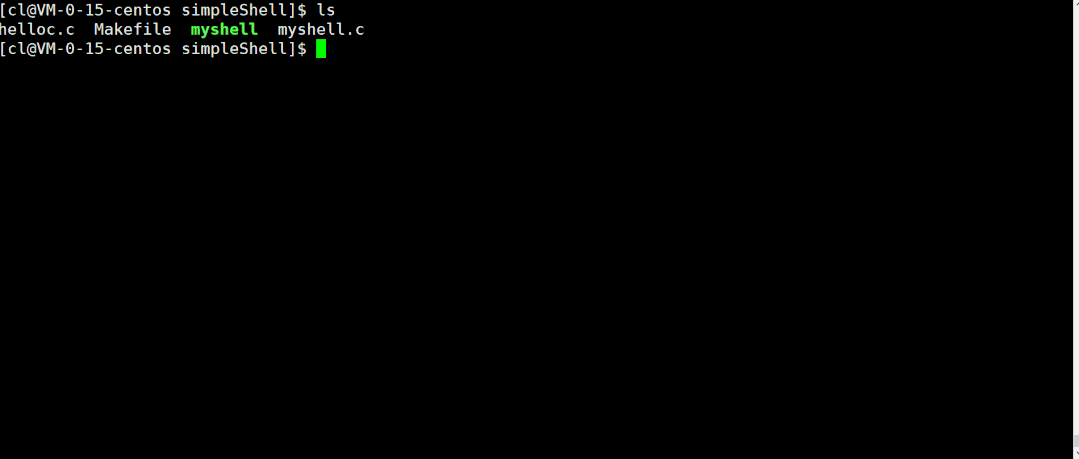
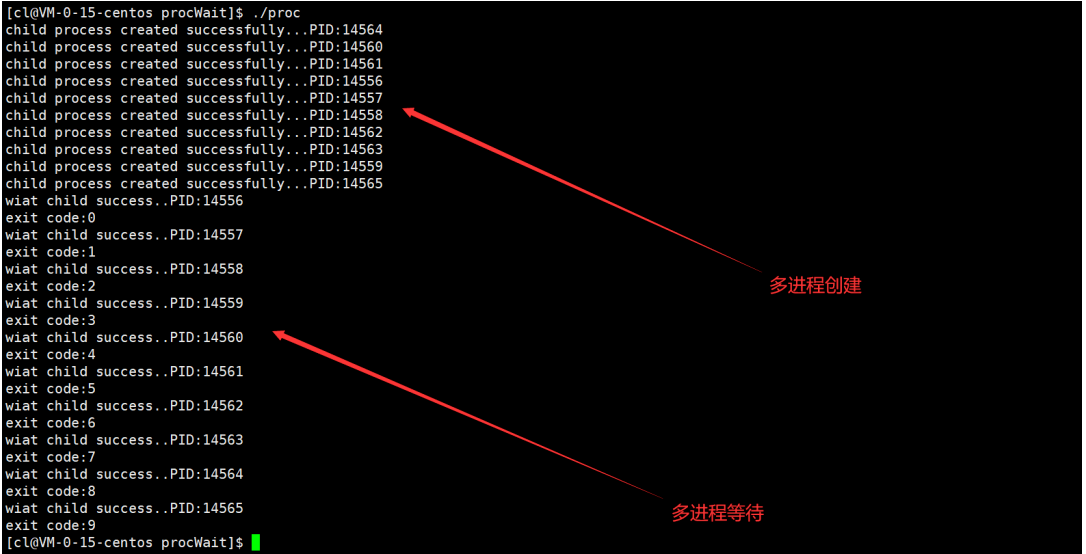







发表评论